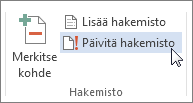Hakemistossa luetellaan asiakirjassa käsiteltävät termit ja aiheet sekä sivut, joilla ne näkyvät. Voit luoda indeksin merkitsemällä indeksimerkinnät antamalla päämerkinnän nimen ja ristiviittauksen asiakirjassa ja luomalla sitten indeksin.
Voit luoda hakemistomerkinnän yksittäiselle sanalle, lauseelle tai symbolille aiheelle, joka kattaa useita sivuja tai joka viittaa toiseen merkintään, kuten "Liikenne. Katso Polkupyöriä." Kun valitset tekstin ja merkitset sen hakemistomerkinnäksi, Word lisää erityisen XE (Index Entry) - kenttä, joka sisältää merkityn päämerkinnän ja kaikki ristiviitetiedot, jotka päätät sisällyttää.
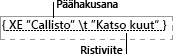
Kun olet merkinnut kaikki indeksimerkinnät, valitse indeksirakenne ja luo valmis indeksi. Word kerää indeksimerkinnät, lajittelee ne aakkosjärjestykseen, viittaa niiden sivunumeroihin, etsii ja poistaa päällekkäisiä merkintöjä samalta sivulta ja näyttää asiakirjan hakemiston.
Hakusanojen merkitseminen
Näissä vaiheissa näytetään, miten voit merkitä sanoja tai lauseita indeksiin, mutta voit myös merkitä hakemiston merkintöjä tietylle sivualueelle ulottuville teksteille.
-
Valitse teksti, jota haluat käyttää hakemistomerkintänä, tai napsauta kohtaa, johon haluat lisätä merkinnän.
-
Siirry kohtaan Viittaukset > Merkitse merkintä.
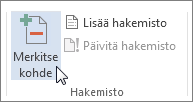
-
Voit muokata tekstiä Merkitse hakemiston merkintä -valintaikkunassa.
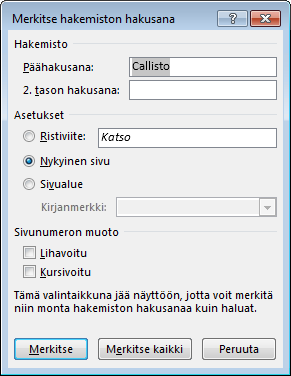
-
Voit lisätä toisen tason Aliyritys-ruutuun . Jos tarvitset kolmannen tason, seuraa alineuvottelutekstiä kaksoispisteellä.
-
Jos haluat luoda ristiviitteen toiseen kohtaan, valitse Ristiviite Asetukset-kohdassa ja kirjoita sitten toisen merkinnän teksti ruutuun.
-
Jos haluat muotoilla hakemistossa näkyviä sivunumeroita, valitse Lihavoitu-valintaruutu tai Kursivointi-valintaruutuSivunumeromuotoilu-kohdan alapuolella.
-
-
Merkitse hakemistomerkintä valitsemalla Merkitse . Jos haluat merkitä tämän tekstin kaikkialle, missä se näkyy asiakirjassa, valitse Merkitse kaikki.
-
Jos haluat merkitä muita hakemiston merkintöjä, valitse teksti, valitse Merkitse hakemiston merkintä -valintaikkunassa ja toista vaiheet 3 ja 4.
Hakemiston luominen
Kun olet merkinnut merkinnät, voit lisätä hakemiston asiakirjaan.
-
Napsauta kohtaa, johon haluat lisätä hakemiston.
-
Siirry kohtaan Viittaukset > Lisää indeksi.
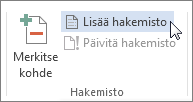
-
Indeksi-valintaikkunassa voit valita tekstimerkintöjen, sivunumeroiden, välilehtien ja täytemerkkien muotoilun.
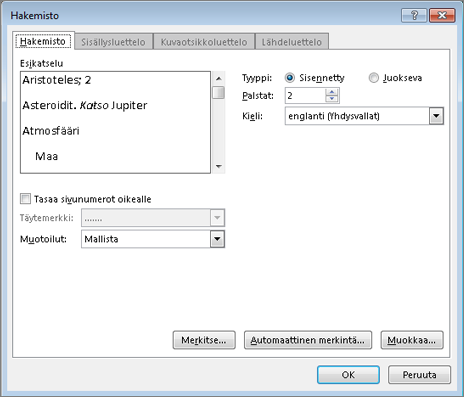
-
Voit muuttaa indeksin yleistä ulkoasua valitsemalla avattavasta Muotoilut-valikosta . Esikatselu näkyy vasemmassa yläkulmassa olevassa ikkunassa.
-
Valitse OK.
Hakemistomerkinnän muokkaaminen tai muotoileminen ja indeksin päivittäminen
Jos merkitset lisää merkintöjä indeksin luomisen jälkeen, sinun on päivitettävä indeksi, jotta näet ne.
-
Jos XE-kentät eivät ole näkyvissä, siirry kohtaan Aloitus > Näytä tai piilota

-
Etsi muutettavan merkinnän XE-kenttä, esimerkiksi { XE "Callisto" \t "See Moons" }.
-
Jos haluat muokata tai muotoilla hakemistomerkintää, muuta lainausmerkkien sisällä olevaa tekstiä.
-
Päivitä indeksi napsauttamalla indeksiä ja painamalla sitten F9-näppäintä. Voit myös siirtyä kohtaan Viittaukset > Päivitä indeksi.
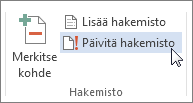
Jos indeksissä on virhe, etsi muutettava indeksimerkintä, tee muutos ja päivitä indeksi.
Indeksimerkinnän poistaminen ja indeksin päivittäminen
-
Valitse koko indeksin syöttökenttä, mukaan lukien aaltosulkeet ({}), ja paina sitten DELETE-näppäintä.
Jos XE-kentät eivät ole näkyvissä, siirry kohtaan Aloitus > Näytä/piilota

-
Päivitä indeksi napsauttamalla indeksiä ja painamalla sitten F9-näppäintä. Voit myös siirtyä kohtaan Viittaukset > Päivitysindeksi.